起床時間に基づいて就寝時間のアラートを受け取る方法

起床時間に基づいて就寝時間のアラートを受け取る方法
パソコンに大量のソフトウェア、ドキュメント、音楽、ウェブサイトのリンク(ブックマーク)が保存されていませんか?ハードディスク上に散らばっていて、それらを見つけるのは至難の業です。では、どうすればいいでしょうか?すべてのファイルにタグを付けて、キーワードを入力するだけでアクセスできたら便利だと思いませんか?ファイルにタグを付けて、検索しやすくするツールを2つ見つけました。
タグ付きカエル
TaggedFrogはWindows用の無料ファイルオーガナイザーで、ドキュメント、ファイル、音楽、ブックマークにキーワードでタグを付けるだけで、簡単に追加・整理できます。重要なファイルをすべてタグ付けすれば、ハードディスク上のどこに保存されているか心配する必要がなくなります。後でファイルにアクセスするには、キーワードを入力するだけで、そのキーワードでタグ付けされたすべてのファイルが表示されます。
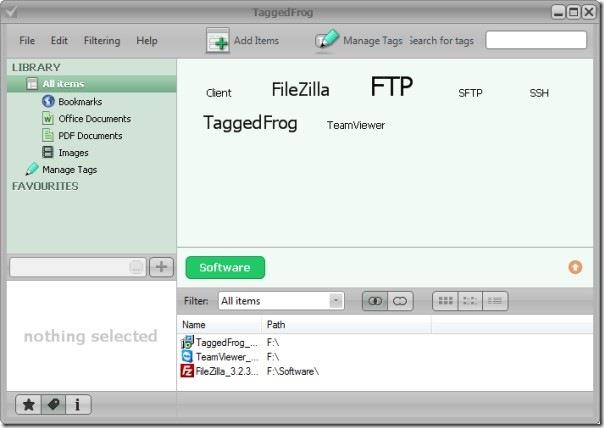
ファイルを追加してタグ付けするには、「アイテムの追加」をクリックします。複数のタグを、キーワードごとにカンマで区切って指定できます。また、Windowsエクスプローラーとの連携機能も搭載されているため、ファイルの追加とタグ付けが簡単に行えます。任意のファイルまたはフォルダを右クリックし、「タグの追加」を選択するだけです。
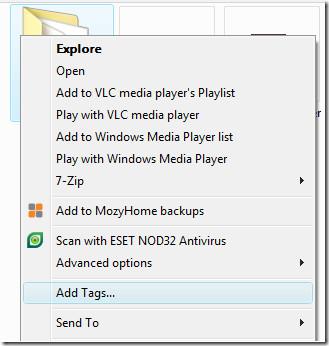
インストーラー版とポータブル版の 2 つのバージョンがあります。
タグ2検索
Tag2Findは、ほぼすべてのファイルにタグを付けることができるWindows用の無料アプリです。TaggedFrogと似た動作をしますが、インターフェースが異なり、いくつかの新機能が追加されています。複数のファイルを追加すると、デフォルトでフォルダ名、ファイル名、メタデータなどに基づいてタグが付けられます。リストに追加すると、右側のサイドバーにすべてのタグが表示されます。特定のファイルに新しいタグを追加するには、そのファイルを選択し、右側のサイドバーの下部にキーワードを入力して新しいタグを追加します。「保存」をクリックすることを忘れないでください。クリックしないと、すべての変更が失われます。
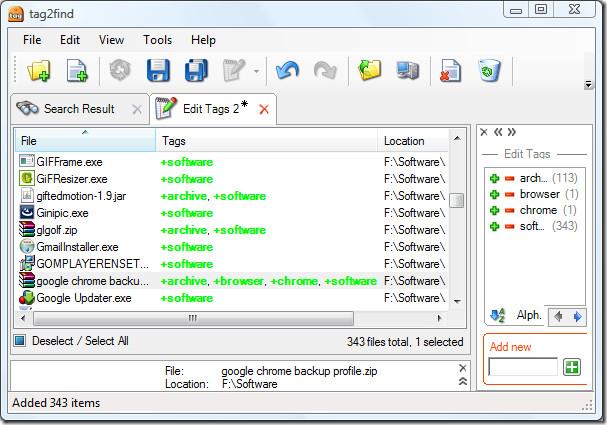
また、Windows エクスプローラーにも統合されますが、TaggedFrog とは異なり、コンテキスト メニューにタグを編集するオプションがあります。
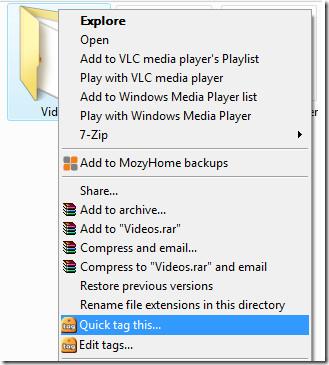
このアプリの注目すべき機能の一つは、Windowsタスクバーからあらゆるファイルを検索できることです。Windowsタスクバーを右クリックし、「ツールバー」を選択し、そこから「tag2findツールバー」を選択します。このツールバーに「ソフトウェア」と入力すると、「ソフトウェア」タグが付けられたすべてのファイルが瞬時に表示されます。
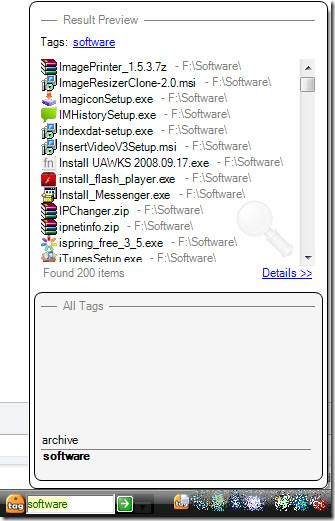
このアプリのポータブルバージョンは利用できません。
結論
使いやすいタグ付けソフトウェア、またはポータブルなタグ付けツールをお探しなら、TaggedFrog は間違いなく最適です。しかし、高度な機能を備えたタグ付けアプリをお探しなら、Tag2Find がおすすめです。どちらも優れたアプリで、動作には少なくとも .NET Framework 2.0 が必要です。どちらも Windows XP 以降のバージョンの Windows(Windows 7 を含む)で動作します。残念ながら、どちらも 64 ビットオペレーティングシステムには対応していません。ぜひお試しください。
起床時間に基づいて就寝時間のアラートを受け取る方法
携帯電話からコンピューターの電源をオフにする方法
Windows Updateは基本的にレジストリやDLL、OCX、AXファイルと連携して動作します。これらのファイルが破損した場合、Windows Updateのほとんどの機能は利用できなくなります。
最近、新しいシステム保護スイートがキノコのように登場し、どれも新たなウイルス対策/スパム検出ソリューションを提供し、運が良ければ
Windows 10/11でBluetoothをオンにする方法を学びましょう。Bluetoothデバイスを正しく動作させるには、Bluetoothをオンにする必要があります。ご安心ください、簡単です!
以前、私たちはNitroPDFをレビューしました。これは、PDFの結合や分割などのオプションを使用して、ユーザーが文書をPDFファイルに変換できる優れたPDFリーダーです。
不要な文字が多数含まれた文書やテキストファイルを受け取ったことはありませんか?テキストにはアスタリスク、ハイフン、空白などが大量に含まれていますか?
タスクバーのWindows 7スタートオーブの横にある小さなGoogleの長方形アイコンについて多くの人が尋ねてきたので、ついにこれを公開することにしました。
uTorrentは、トレントをダウンロードするための最も人気のあるデスクトップクライアントです。私のWindows 7では問題なく動作しますが、一部のユーザーは
誰もがコンピューターで作業しているときは頻繁に休憩を取る必要があります。休憩を取らないと、目が飛び出る可能性が高くなります(飛び出るというより、飛び出るという感じです)。







